先日、WSLでHomebrewをインストールした後に、brewコマンドを実行したところ
“brew:command not found”
が出力されてしまいました。その時の対処法を記載します。
Homebrewのインストール
WSLでHomebrewをインストールします。
※vscodeのターミナルから以下を実行しました。
$ wsl
$ /bin/bash -c "$(curl -fsSL https://raw.githubusercontent.com/Homebrew/install/master/install.sh)"“brew:command not found”が発生
インストールが完了したので、brewコマンドを実行すると、“command not found”になりました。
$ brew
brew:command not found対処法
インストールしたときのログを確認すると、PATHが通っていないとWarningが出ていました。
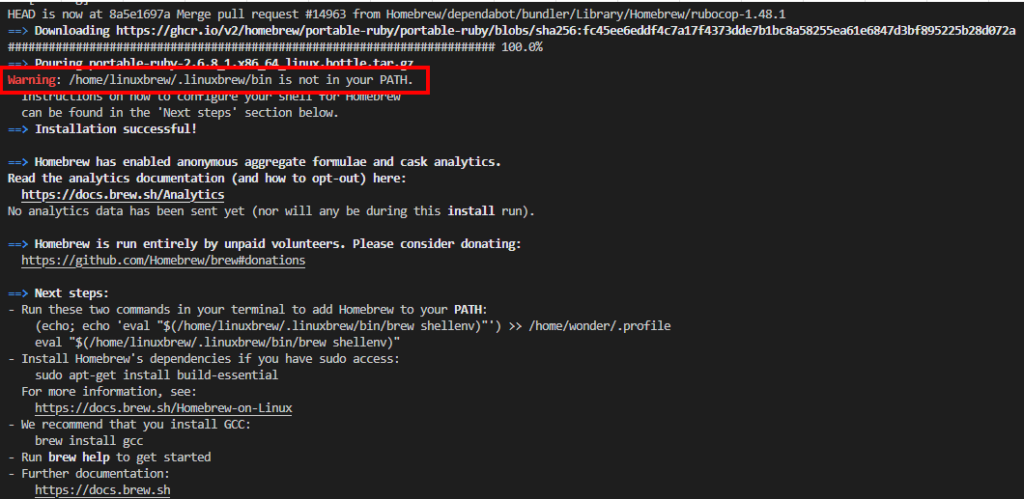
以下で「~/.profile」のファイルを編集して、パスを通してあげます。
$ vi ~/.profile# 以下を末尾に追加
if [ -d "/home/linuxbrew/.linuxbrew/bin" ] ; then
PATH="/home/linuxbrew/.linuxbrew/bin:$PATH"
fi編集して保存が終わったら、「~/.profile」を読み込みます。
$ source ~/.profileそうすると、brewコマンドが使えるようになりました。
まとめ
今回は、wslでHomebrewをインストールしたときに、command not foundが発生するときの対処法を記載しました。インストール自体はうまくいっているが、「PATHが通っていない」は、よくあることです。まずは、ログを確認して落ち着いて対応しましょう!
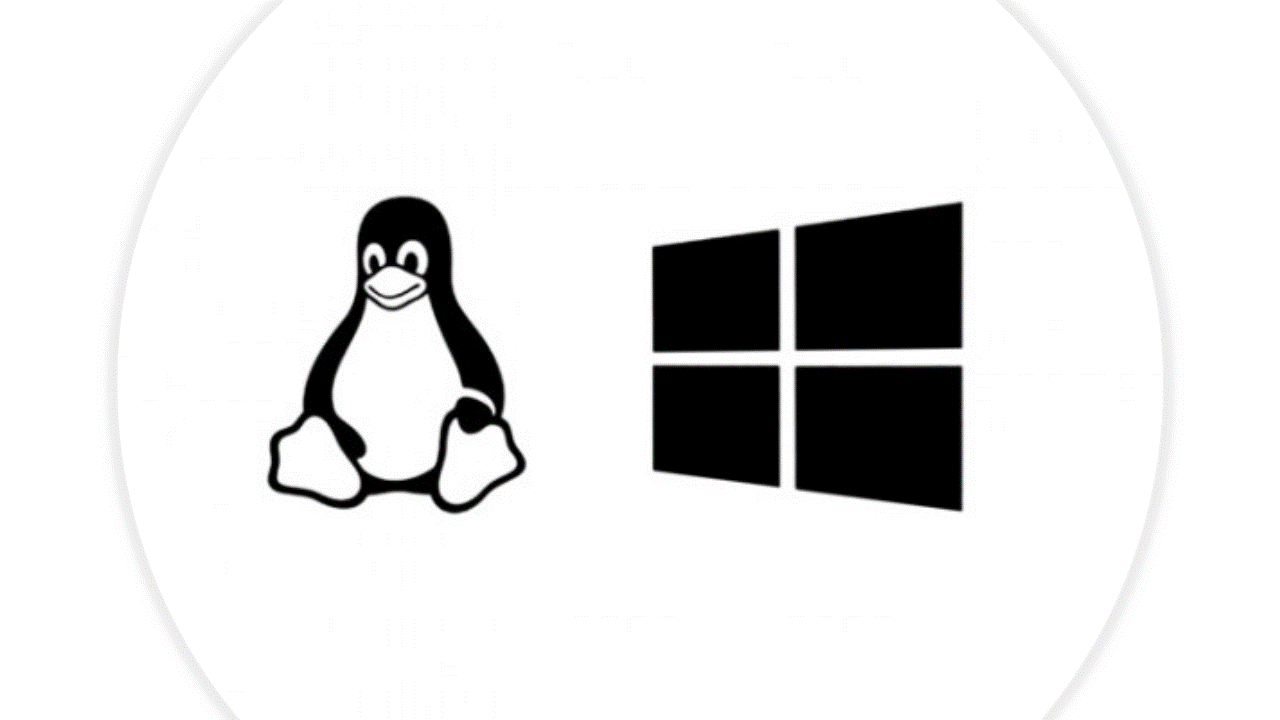
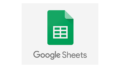
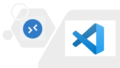
コメント